实验1 php环境安装与测试
- 格式:doc
- 大小:387.50 KB
- 文档页数:11
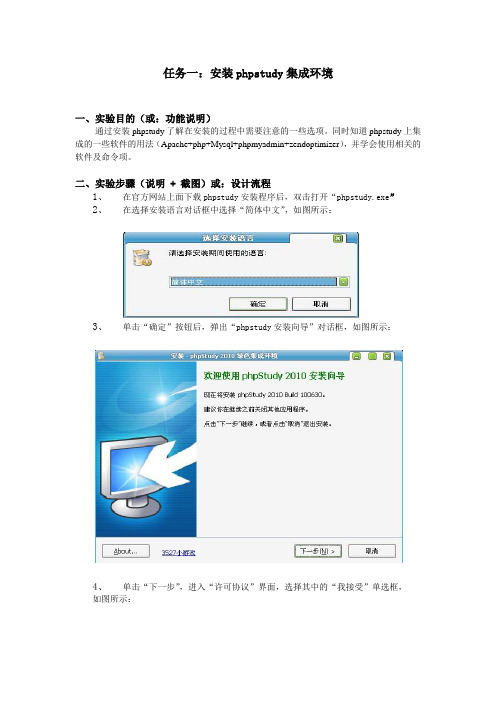
任务一:安装phpstudy集成环境一、实验目的(或:功能说明)通过安装phpstudy了解在安装的过程中需要注意的一些选项。
同时知道phpstudy上集成的一些软件的用法(Apache+php+Mysql+phpmyadmin+zendoptimizer),并学会使用相关的软件及命令项。
二、实验步骤(说明+截图)或:设计流程1、在官方网站上面下载phpstudy安装程序后,双击打开“phpstudy.exe”2、在选择安装语言对话框中选择“简体中文”,如图所示:3、单击“确定”按钮后,弹出“phpstudy安装向导”对话框,如图所示:4、单击“下一步”,进入“许可协议”界面,选择其中的“我接受”单选框,如图所示:5、单击“下一步”按钮,弹出“选择目标位置”对话框,集成环境安装路径默认的位置在C盘:(可更改)6、单击“下一步”按钮,进入“选择php程序存放目录”的对话框,默认的为“D\www”(可更改)7、选择好存放位置后,单击“下一步”按钮,进入“选择组件”界面,选择相应的组件,如图所示:8、选择需要安装的组件,IIS和Apache二选一,本文选择Apache。
如果系统已经安装了IIS,请选择IIS&PHP,不然可能会产生冲突,单击“下一步”,进入“选择开始菜单文件夹”界面,9、单击“下一步”按钮,进入“选择附加任务”界面,10、单击“下一步”按钮,弹出“准备安装”对话框,11、单击“安装”按钮,系统开始自动安装程序:12、自动安装完成之后,弹出“安装完毕”对话框,如图所示13、单击“完成”按钮,即phpstudy安装完成。
测试结果如下三、实验注意事项(1)在安装phpstudy集成环境时,注意选择需要安装的组件(最重要)(2)安装事注意安装软件时存放的位置(3)注意安装时选择安装的语言为“简体中文”。
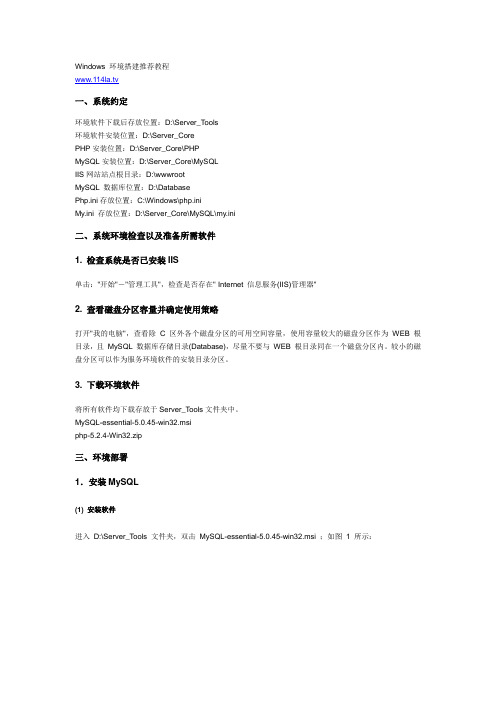
Windows 环境搭建推荐教程一、系统约定环境软件下载后存放位置:D:\Server_Tools环境软件安装位置:D:\Server_CorePHP安装位置:D:\Server_Core\PHPMySQL安装位置:D:\Server_Core\MySQLIIS网站站点根目录:D:\wwwrootMySQL 数据库位置:D:\DatabasePhp.ini存放位置:C:\Windows\php.iniMy.ini 存放位置:D:\Server_Core\MySQL\my.ini二、系统环境检查以及准备所需软件1. 检查系统是否已安装IIS单击:"开始"-"管理工具",检查是否存在" Internet 信息服务(IIS)管理器"2. 查看磁盘分区容量并确定使用策略打开"我的电脑",查看除 C 区外各个磁盘分区的可用空间容量,使用容量较大的磁盘分区作为WEB 根目录,且MySQL 数据库存储目录(Database),尽量不要与WEB 根目录同在一个磁盘分区内。
较小的磁盘分区可以作为服务环境软件的安装目录分区。
3. 下载环境软件将所有软件均下载存放于Server_Tools文件夹中。
MySQL-essential-5.0.45-win32.msiphp-5.2.4-Win32.zip三、环境部署1.安装MySQL(1) 安装软件进入D:\Server_Tools 文件夹,双击MySQL-essential-5.0.45-win32.msi ;如图 1 所示:选择Custom 自定义安装,如图 2 所示:点击"Change"更改MySQL 安装目录,如图 3 所示:待文件复制安装完毕后,进行MySQL 设置界面,单击Finish 。
如图4 所示:选择Detailed Configuration 进行详细配置,如图 5 所示:选择MySQL 运行模式:Server Machine 如图6 所示:选择MySQL 数据库默认存储方式:Non-Trans Only ( MYISAM) 如图7 所示:设定MySQL 最大连接数:一般设置为128 - 512 之间的整数。

使用phpStudy软件来测试本地PHP
及环境搭建
今天就抽出时间教给大家如何在本地搭建PHP环境,对于新手来说,windows下搭建环境配置是一件很困难的事;对于老手来说也是一件烦琐的事,那么我就给大家介绍一款非常好用的本地测试PHP环境软件,该软件集成了Apache+PHP+MySQL+phpMyadmin+zend Loader,一次安装,直接使用,非常简单。
而且,喜欢emlog的同学,可以使用此软件,编写模板之类的也是个很不错的选择!
工具下载:点击下载
下面给大家以图示的方法展示:
1、双击解压,进行安装PHPstudy软件。
2、安装好后,点击启动,
3、我们先来创建本地数据库
4、点击进去后会跳出数据库登录网页,默认帐号:root 密码:root
5、我们开始创建数据库,在这里我们会新建一个以:“test”命名的数据库,然后点击创建
6、创建成功后,会有成功字样提示的,下面我们再运行一下PHP下的本地网页,点击--其他选项菜单--My Home Page 就可以直接访问软件内置的PHP网页了
7、打开后页面是这个的话,就表示配置成功!
8、那么我们如何测试我们的网站呢?不要急,我们现在打开网站的根目录
看一下就知道了!
9、打开后我们可以看见有个PHPMyadmin文件夹,我们可以直接在下面重新建一个新的文件夹来存放我们的网站,我这里是新建了一个src文件夹来放我的本地网站的。
10、这样我们就可以在地址上直接输入本地地址打开网站了,下面我们试试一下
好了,我们已经成功配置成功本地PHP环境,下面我们就可以在本地上测试PHP了!今天的教程就到这里。
文章来源于:/article-24513-1.html。

PHP程序设计
----实验报告1
实验1. PHP开发环境安装
一、实验目的
1.掌握Apache服务环境安装和配置。
2.掌握PHP环境安装和配置。
3.初步接触PHP程序。
二、实验内容
1.安装和配置Apache服务环境。
2.安装和配置PHP环境。
3.使用Eclipse开发简单的PHP程序。
三、实验准备
1.了解Apache和php开发环境的组成。
2.准备Apache服务安装包httpd-2.2.19-win32-x86-openssl-0.9.8r.msi。
3.准备PHP安装包php-5.2.17-Win32-VC6-x86.msi。
4.准备Eclipse3.0文件夹。
四、实验步骤
1、先安装Apache服务
安装完成打开LOCALHOST网页:
2、安装PHP插件
修改所存路径:
最后完成安装插件。
完成插件逐步安装后,要对APACHE的配置文件httpd.conf进行修改:
再将其中的php.ini进行修改(将其中的OFF改为ON):
RESTART APACHE后出现无法重启的错误:
所以要对php.ini进行修改:
重启成功(注意底部为修改后的5.2.17):
中
3、启动eclipse
4、安装JDK
JDK安装完成:。
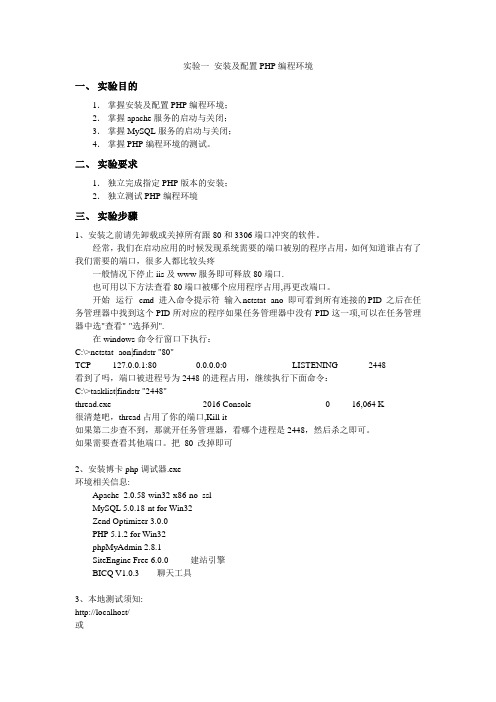
实验一安装及配置PHP编程环境一、实验目的1.掌握安装及配置PHP编程环境;2.掌握apache服务的启动与关闭;3.掌握MySQL服务的启动与关闭;4.掌握PHP编程环境的测试。
二、实验要求1.独立完成指定PHP版本的安装;2.独立测试PHP编程环境三、实验步骤1、安装之前请先卸载或关掉所有跟80和3306端口冲突的软件。
经常,我们在启动应用的时候发现系统需要的端口被别的程序占用,如何知道谁占有了我们需要的端口,很多人都比较头疼一般情况下停止iis及www服务即可释放80端口.也可用以下方法查看80端口被哪个应用程序占用,再更改端口。
开始--运行--cmd 进入命令提示符输入netstat -ano 即可看到所有连接的PID 之后在任务管理器中找到这个PID所对应的程序如果任务管理器中没有PID这一项,可以在任务管理器中选"查看"-"选择列".在windows命令行窗口下执行:C:\>netstat -aon|findstr "80"TCP 127.0.0.1:80 0.0.0.0:0 LISTENING 2448看到了吗,端口被进程号为2448的进程占用,继续执行下面命令:C:\>tasklist|findstr "2448"thread.exe 2016 Console 0 16,064 K很清楚吧,thread占用了你的端口,Kill it如果第二步查不到,那就开任务管理器,看哪个进程是2448,然后杀之即可。
如果需要查看其他端口。
把80 改掉即可2、安装博卡php调试器.exe环境相关信息:Apache_2.0.58-win32-x86-no_sslMySQL 5.0.18-nt for Win32Zend Optimizer 3.0.0PHP 5.1.2 for Win32phpMyAdmin 2.8.1SiteEngine Free 6.0.0 建站引擎BICQ V1.0.3 聊天工具3、本地测试须知:http://localhost/或http://127.0.0.1/程序默认安装到C:\Program Files\Boka\BOKA_ENV\SiteEngine放在C:\Program Files\Boka\BOKA_ENV\Website\localhost\目录下。
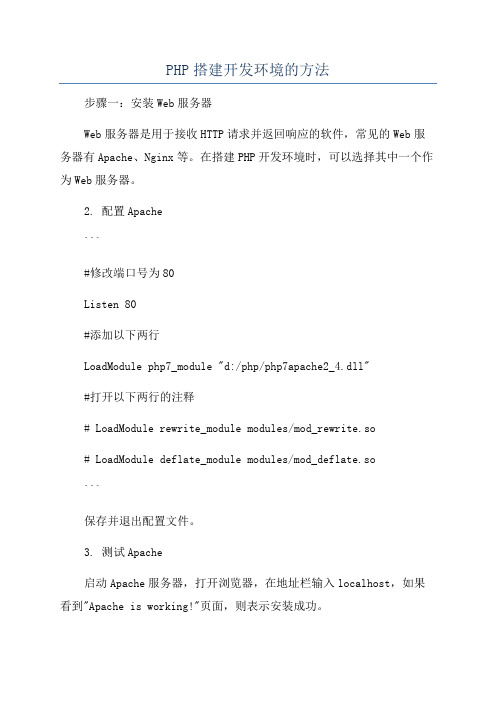
PHP搭建开发环境的方法步骤一:安装Web服务器Web服务器是用于接收HTTP请求并返回响应的软件,常见的Web服务器有Apache、Nginx等。
在搭建PHP开发环境时,可以选择其中一个作为Web服务器。
2. 配置Apache```#修改端口号为80Listen 80#添加以下两行LoadModule php7_module "d:/php/php7apache2_4.dll"#打开以下两行的注释# LoadModule rewrite_module modules/mod_rewrite.so# LoadModule deflate_module modules/mod_deflate.so```保存并退出配置文件。
3. 测试Apache启动Apache服务器,打开浏览器,在地址栏输入localhost,如果看到"Apache is working!"页面,则表示安装成功。
步骤二:安装PHP解释器和配置环境变量2.配置环境变量打开系统的环境变量配置页面,将PHP解释器的安装目录添加到系统的Path变量中,以便系统能够找到PHP解释器。
3.测试PHP打开命令行窗口,输入php -v命令,如果能够看到PHP的版本信息,则表示安装成功。
步骤三:安装数据库和配置数据库用于存储和管理数据,在PHP开发中,常用的数据库有MySQL、SQLite等。
2.配置数据库根据数据库的不同,配置方式也有所不同。
一般需要设置数据库的用户名、密码等信息,并启动数据库服务。
步骤五:其他辅助工具的安装和配置2.配置辅助工具以上就是搭建PHP开发环境的一般步骤,根据具体需求和操作系统的不同,一些细节可能有所不同。
搭建PHP开发环境并不复杂,只需按照上述步骤进行即可。
实验一 PHP开发环境1、实验目的和要求(1)理解Web开发的基本原理;(2)理解动态网页的运行过程;(3)理解PHP语言的基本特点与程序结构;(4)掌握PHP运行环境与开发环境的搭建。
2、实验环境(1)PC机;(2)操作系统:Windows;(3)Web服务器:Apache;数据库服务器:MySQL;语言解释器:PHP;(4)以上软件的集成安装包:XAMPP或WampServer;(5)开发工具:PhpStorm。
3、实验内容(1)安装服务器;(2)安装开发工具;(3)编写程序并在浏览器中运行。
4、实验实现过程(1)在课件目录下载实验所需的各个软件:(2)安装XAMPP并尝试启动Apache与MySQL服务:如有端口冲突导致不能启动服务,请在相应的“Config”按钮处打开配置文件修改端口号。
如Apache的80端口有冲突,在httpd.conf文件中找到Listen 80改为别的端口,如808。
如Apache的443端口有冲突,在httpd-ssl.conf文件中找到Listen 443改为别的端口,如4438。
如MySQL的3306端口有冲突,在my.ini文件中找到所有port= 3306改为别的端口,如33068。
(3)或安装WampServer,运行后自动启动服务:在任务栏上左键点击WampServer图标打开菜单,查看相应的配置。
(4)安装完以上任一服务器,并启动服务后,在浏览器输入:http://localhost/或http://127.0.0.1/查看是否有说明页面显示,如有,则可确认运行环境成功搭建。
如非默认端口号80,则网址可加上端口号,如:http://localhost:8080/ (5)安装PhpStorm,新建项目,并添加html文件和php文件:(6)配置PHP解释器:程序的执行需要PHP解释器。
如果看到这些错误信息,说明没有配置PHP 解释器:按如下步骤配置PHP解释器:Settings:对本项目进行配置。
《PHP配置》实验报告
实验序号: 1 实验项目名称:PHP配置实验
输入本机IP地址及个人邮箱地址:。
配置完成后,点开http://192.168.90.2可得到如下截图,说明AppServ配置成功(如上图)
3.新建一后缀名为.php的文件,用记事本打开,输入简单代码,截图如下:.打开.html文件,如图,点击登录按钮,可得到跳转画面。
选中“Default Web Site”,双击中间的“ASP”把“启用父路径
选中“Default Web Site”,单击右侧“高级设置”,修改物理路径,
安装PHP
下载安装php。
然后找到php.ini-dist,将其复制粘贴,然后更名为php.ini。
再打开php.ini文件
将:extension_dir = "./" 修改为:extension_dir = "C:\php\ext\"
然后查找:;extension=php_mysql.dll 并把前面的分号去掉变为:extension=php_mysql.dll
4.此时,点击控制面板,进入管理工具界面,双击“Internet 信息服务
进入如下界面。
5.打开ISAPI筛选器,然后添加php的ISAPI的执行文件,然后打开处理程序映射,点击添加脚本映射,点击默认文档,添加index.php。
6.检验PHP是否安装成功
步骤与第一种安装方法的最后一步相同,即打开.html文件。
四、实验结果与数据处理
截图如上所述。
实验四 PHP开发环境的安装测试与配置一、测试PHP环境是否搭建成功测试 AppServ是否安装成功,打开IE浏览器,在地址中输入”http://localhost/”或http://127.0.0.1/”,如果打开如图1-11所示的页面,则说明AppServ安装成功。
技巧:如果在安装时设置Apache的端口号为8080,那么在IE浏览器的地址栏中将输入:”http://localhost:8080/”或”http://127.0.0.1:8080/”来测试AppServ是否安装成功。
切记一定要将AppServ安装在本地磁盘的根目录下(如E:\AppServ)。
图1-11 AppServ测试页二、第一次登录phpMyAdmin图形化管理工具AppServ安装完成并测试成功后,打开IE浏览器,在地址栏中输入”http://localhost/”或http://127.0.0.1/”,打开如图1-11所示的页面,单击页面最上方的phpMyAdmin Database Manager Version 2.10.3。
打开如图1-12所示的页面,它是图形化管理工具phpMyAdmin的登录窗口,输入在安装AppServ时设置的MySQL服务器的用户名和密码(用户名默认为root,密码本机设置的是111),即可登录到phpMyAdmin图形化管理工具中,如图1-13所示。
图1-12 phpMyAdmin的登录窗口图1-13 phpMyAdmin图形化管理工具界面三、浏览PHP环境配置说明打开IE浏览器,在地址栏中输入”http://localhost/”或http://127.0.0.1/”,打开如图1-10所示的页面,单击页面最上方的PHP Information Version 5.2.6,打开如图1-14所示的页面,该页面就是phpinfo( )运行界面,在这个页面中读者可以查询到PHP环境的相关配置,以及PHP支持的扩展库。
计算机科学系实验报告2013-2014第二学期课程名称PHP基础专业:计算机现代教育技术年级:20**级学号:***姓名:***指导教师***2013年9月1日实验一PHP环境安装与测试1.实验类型:验证型2.实验目的:了解Apache、PHP、Mysql的安装和配置(在Apache中关联PHP和Mysql)3.实验准备:Apache软件:apache_2.0.55-win32-x86-no_ssl.msiPHP软件:php-5.0.5-Win32.zipMysql软件:mysql-4.1.14-win32.zip4.实验步骤:一、安装Apache,并配置成功一个普通网站服务器运行apache_2.0.55-win32-x86-no_ssl.msi点击Next,Next。
是将Apache安装到Windows上z并设置系统信息然后选择安装类型为手动型(Custom),安装在系统盘以外的其它硬盘中(如:D:\enviornment)设置好后点击Install出现正在安装界面顺利安装会出现安装完成界面点击Finish完成Apache的安装。
此时电脑屏幕右下角的状态栏中会出现此绿色图标。
打开浏览器,在浏览器中输入:“http://127.0.0.1”,点“转到”,若出现以下页面,则表明Apache服务器已安装成功。
现在开始配置Apache服务器,使它更好的替我们服务(每改动一处都要重启Apache才能生效):更改网站的默认根目录(D\enviornment\Apache2\htdocs 文件夹)到我们新建的网站根目录(D\enviornment\wwwroot文件夹)下。
只有新的网站根目录大于了它的默认根目录Apache服务器才能更好的为我们工作。
正式配置:用记事本打开Apache\Apache2\conf\httpd.conf文件:按Ctrl+F 输入DocumentRoot找到将引号中的网站根目录地址改为我们新建的根目录地址(这儿已经改过来了。
计算机科学系
实验报告
2013-2014第二学期
课程名称PHP基础
专业:计算机现代教育技术
年级:20**级
学号:***
姓名:***
指导教师***
2013年9月1日
实验一PHP环境安装与测试
1.实验类型:验证型
2.实验目的:了解Apache、PHP、Mysql的安装和配置(在Apache中关联
PHP和Mysql)
3.实验准备:Apache软件:apache_2.0.55-win32-x86-no_ssl.msi
PHP软件:php-5.0.5-Win32.zip
Mysql软件:mysql-4.1.14-win32.zip
4.实验步骤:一、安装Apache,并配置成功一个普通网站服务器
运行apache_2.0.55-win32-x86-no_ssl.msi
点击Next,Next。
是将Apache安装到Windows上z并设置系统信息
然后选择安装类型为手动型(Custom),安装在系统盘以外的其它硬盘中(如:D:\enviornment)设置好后点击Install出现正在安装界面
顺利安装会出现安装完成界面
点击
Finish完成Apache的安装。
此时电脑屏幕右下角的状态栏中会出现此绿色图标。
打开浏览器,在浏览器中输入:“http://127.0.0.1”,点“转到”,若出现以下页面,则表明Apache服务器已安装成功。
现在开始配置Apache服务器,使它更好的替我们服务(每改动一处都要重启Apache才能生效):更改网站的默认根目录(D\enviornment\Apache2\htdocs 文件夹)到我们新建的网站根目录(D\enviornment\wwwroot文件夹)下。
只有新的网站根目录大于了它的默认根目录Apache服务器才能更好的为我们工作。
正式配置:
用记事本打开Apache\Apache2\conf\httpd.conf文件:按Ctrl+F 输入
DocumentRoot找到将引号中的网站根目录地址改为我们新建的根目录地址(这儿已经改过来了。
)注意斜杠的写法。
再输入Directory找到
也把此模块指定到wwwroot文件夹中。
再查找到
在Directory后写上index.php ,表明网页中若出现.php文件将被第一搜索被翻译显示给观众。
再输入Deafaut 找到:将其前的#号去掉,并把后面的n1用相应的语言类型(如中文:zh_cn)替换掉,表明输出的全为中文字幕。
好了,现在Apache 服务器就做好了。
二安装PHP:php-5.0.5-Win32.zip
双击php-5.0.5-Win32.zip减压到D:\enviornment\下。
打开找到
“php.ini-dist”文件,将其重命名为“php.ini”,打开编辑:找到“register_globals = Off”值,并将off改为on:设为全局变量。
找到error_reporting = E_ALL & ~E_NOTICE 改成error_reporting = E_ALL;
找到extension_dir = “./“改成extension_dir = "D:/ydf/php/enviorment/php5/ext" 把“extension=php_gd2.dll
extension=php_mbstring.dll
extension=php_mcrypt.dll
extension=php_mysql.dll
extension=php_mysqli.dll
”前的“;”去掉:将需要的模块(如Mysql模块)加载到php中。
加载了模块后,就要指明模块的位置,方法是:直接将php安装路径、里面的ext路径指定到windows系统路径中——在“我的电脑”上右键,“属性”,选择“高级”标签,点选“环境变量”,在“系统变量”下找到“Path”变量,选择,点击“编辑”,将“;D:\enviornment\php和D:\enviornment\php\ext”加到原有值的后面,当然,其中的要重启电脑。
现在开始将php以module方式与Apache相结合,使php融入Apache,照先前的方法打开Apache的配置文件httpd.conf找到
在其下加入以上两行。
再添加Apache中可执行的文件类型:找到
添加php文件类型即可。
打开记事本编写
<?php
phpinfo();
?>
以phpinfo.php命名保存在根目录D:\enviornment\wwwroot下
打开浏览器,输入http://localhost/phpinfo.php看到
表明配置成功。
现在,php的安装,与Apache的结合就全部完成了,重启Apache,现在Apache服务器就支持了php。
三mysql的安装,并与php、Apache相结合。
双击运行mysql-4.1.14-win32.zip
现在开始对Mysql进行配置
设置同事访问Mysql数据库的人数:
设置数据库的默认数据编码:
再next安装成功:
这样,Apache+php+mysql在windows下的安装与配置就全部完成了。
5.实验原理:
利用php是跨平台的可嵌入html中的开源式脚本语言,它需要Apache作为服务器,套入Mysql数据库。
三者配合协同工作。
6.实验结果分析及心得体会:
通过对本实验的实际操作,我对Apache+php+mysql在windows下的安装与配置有了基本的认识和了解,基本做到可以对php开发环境进行独立安装和配置。
我知道:搭建php环境涉及到系统平台、Web服务软件和数据库软件及php 本身。
感觉还是蛮好的。
我觉得:要使用一个设备(一个软件),首先就应该对其组成构成,工作环境,工作条件进行充分了解和掌握,这样才能有熟悉的感觉,操作起来才得心应手,感觉亲切,学的轻松。
7.成绩评定
成绩:
教师签名:
日期:____年____月____日
10。